在处理财务数据或者一些涉及较大金额的数据报表时,我们常常希望将金额以更直观、合适的单位形式进行展示,比如将其显示为“万元”的形式,在WPS中可以很便捷地实现这一操作。以下是具体的操作方法以及相关解读。
以下为本篇操作方法全过程动图演示:
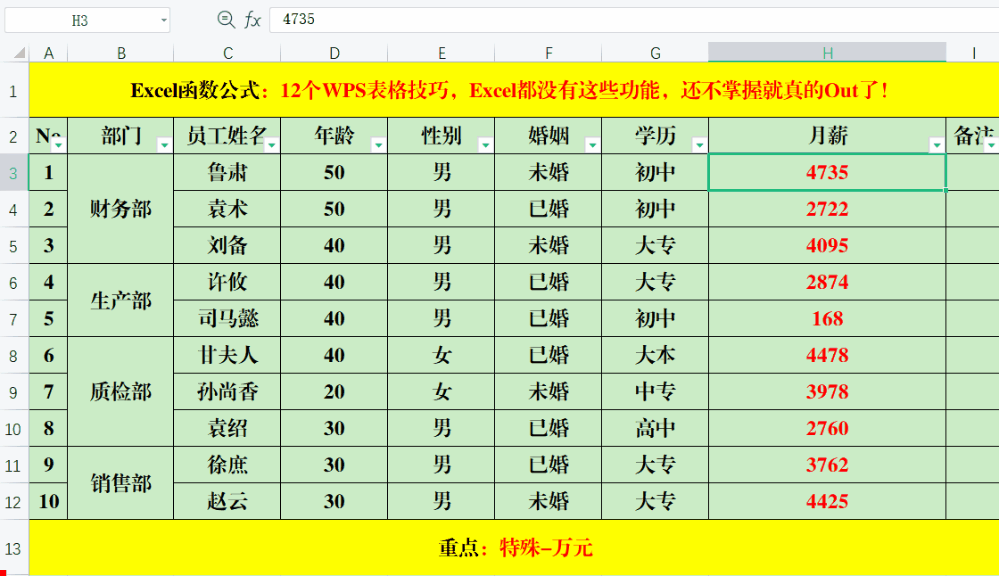
一、具体操作步骤讲解:
1. 选中目标单元格区域
首先,要明确是哪些单元格中的金额数据需要进行单位转换显示。使用鼠标在表格中准确地选中包含这些金额数据的单元格区域,这一步至关重要,因为后续的格式设置操作将会统一应用到所选定的所有单元格上,确保金额数据能按照期望的方式进行显示调整。
2. 打开【设置单元格格式】对话框
在选定目标单元格区域后,通过快捷键“Ctrl + 1”来操作。按下这组快捷键后,会快速弹出【设置单元格格式】对话框,该对话框是我们对单元格各种格式进行设置的关键入口,涵盖了数字格式、对齐、字体、边框等多方面的设置选项,在这里我们重点关注数字格式相关的设置来实现金额显示形式的改变。
3. 选择相应的金额显示格式
在弹出的【设置单元格格式】对话框中,先找到【分类】列表选项,它罗列了多种不同的数据格式分类,例如常规、数值、货币、日期等类别。接着,从中选择【特殊】这一分类选项,“特殊”分类下包含了一些特定用途、具有特殊显示形式的格式类型。
选择【特殊】后,在对话框右侧的【类型】列表里,会呈现出多种可供选择的特殊格式,在这里找到【万元】选项并选中它。选中后,点击【确定】按钮,此时原本单元格区域内的金额数据就会自动转换为以“万元”为单位的显示形式,让数据看起来更加简洁明了,方便查看和分析较大金额的数据情况。
二、格式解读
在 WPS 的【设置单元格格式】对话框的【特殊】分类下,除了能够将金额显示为“万元”这种形式以外,还提供了其他如“百万”“千万”等格式选项。这意味着我们可以根据实际的数据量级以及展示需求,灵活地选择不同的单位格式来呈现金额数据。
例如,当处理的数据金额非常庞大,以“万元”显示仍不够直观时,就可以选择“百万”格式,将金额数据转换为以百万为单位的显示形式,使数据更具可读性,更易于把握整体的数据规模和量级关系;同理,“千万”格式适用于金额规模更大的情况,通过这样多样化的格式选择,能够更好地适配各种不同场景下对金额数据展示的要求,提高数据处理和分析的效率与便利性。
总之,利用 WPS 中这个简单的单元格格式设置技巧,我们可以轻松地对金额数据进行单位转换显示,让数据呈现更加符合实际使用需求,助力我们在办公、财务分析等诸多领域更高效地开展工作。


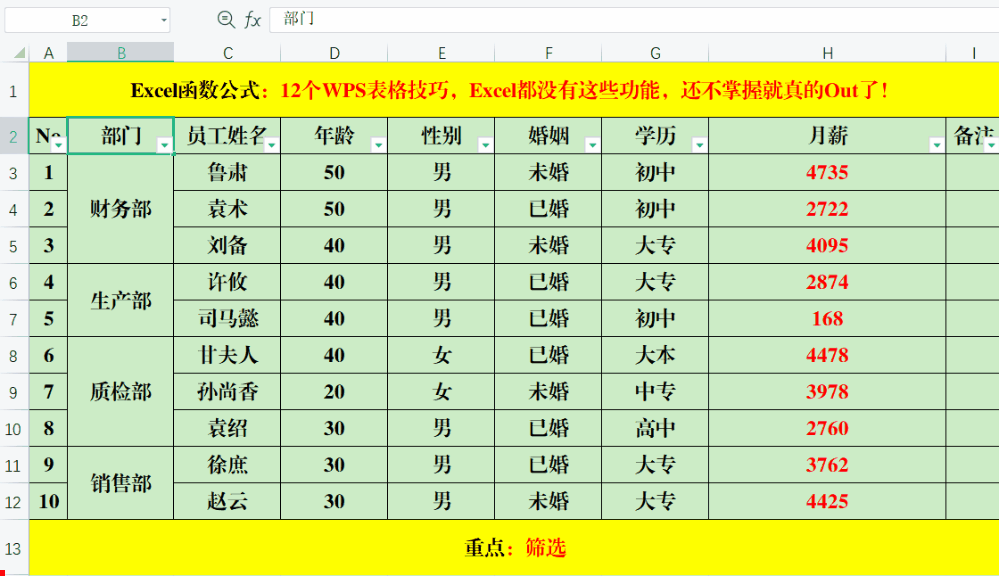
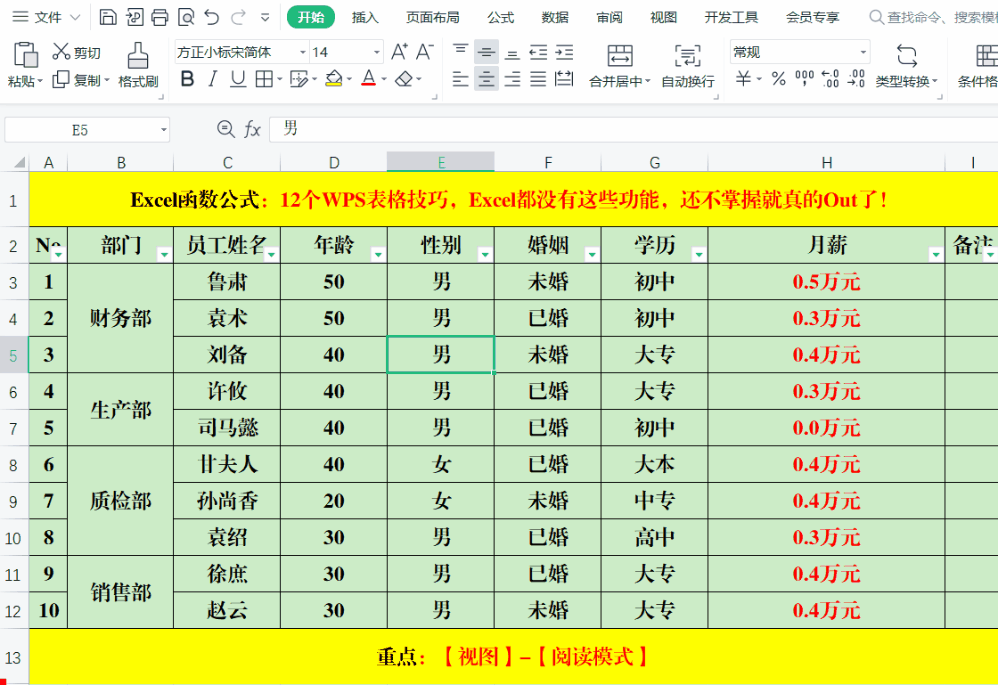


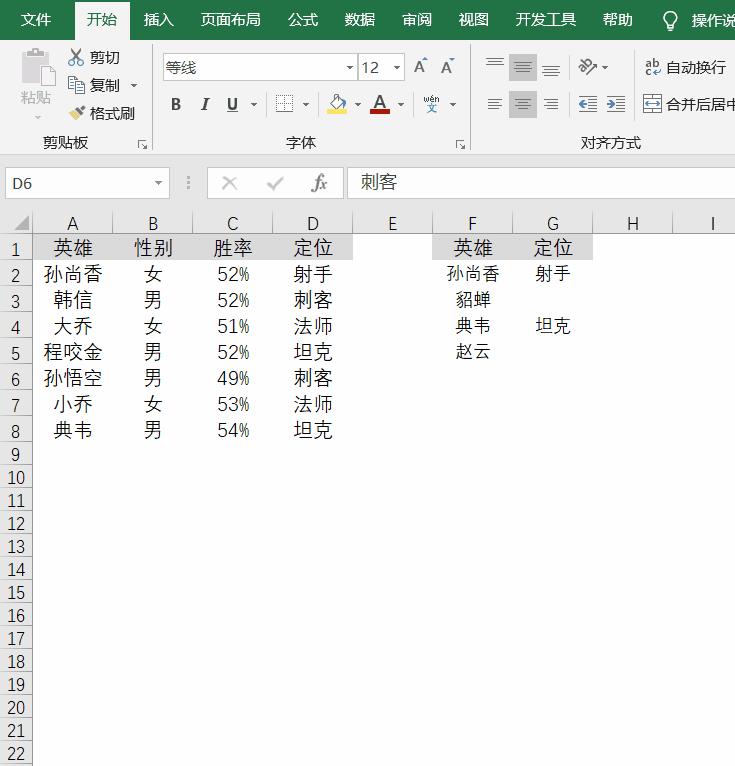

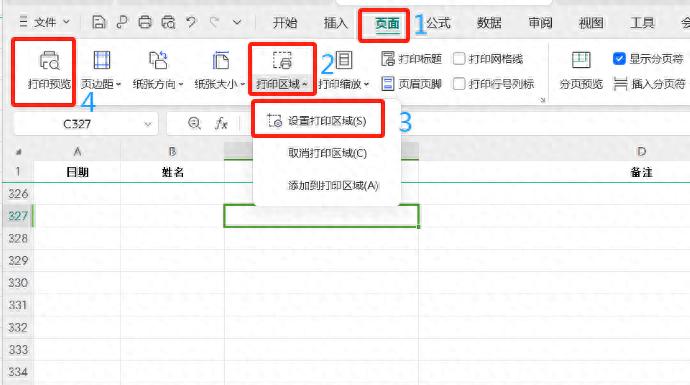
评论 (0)